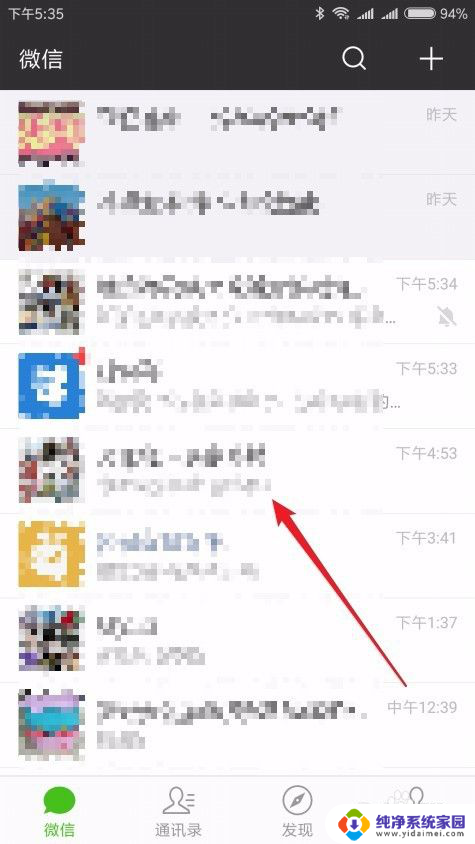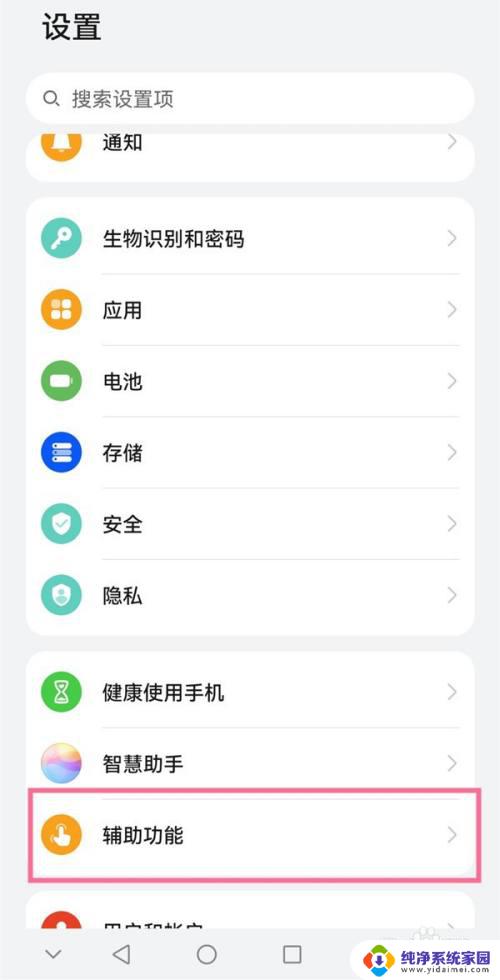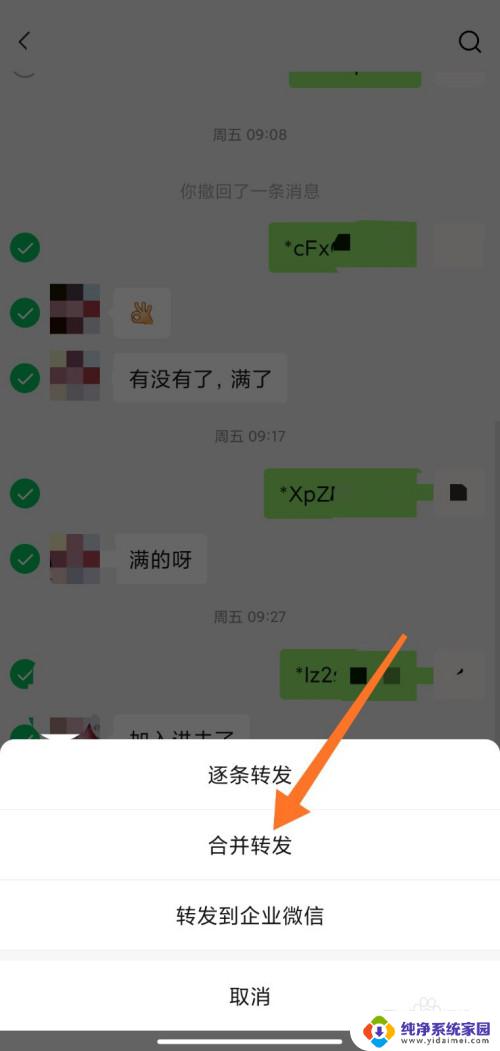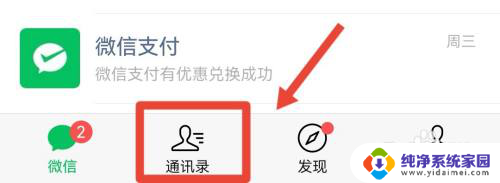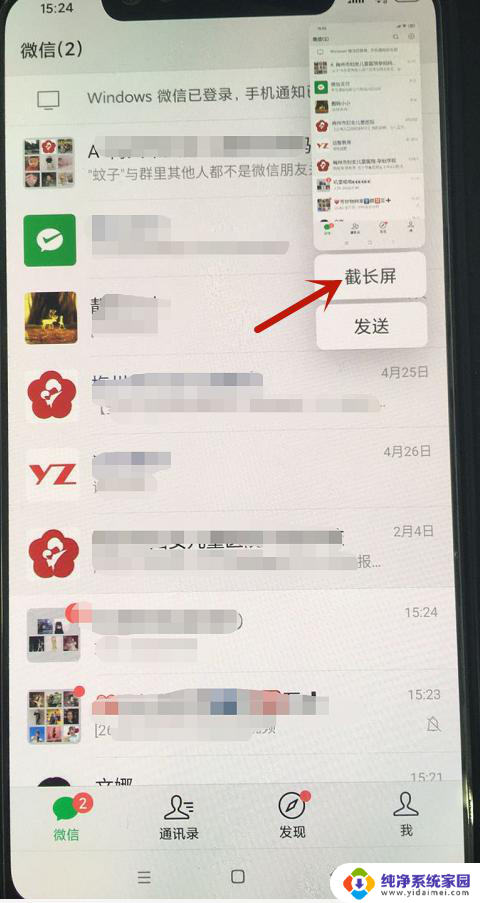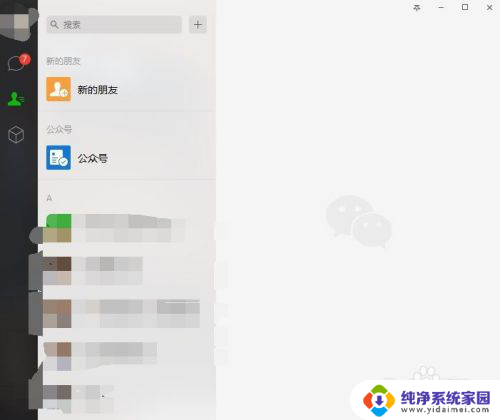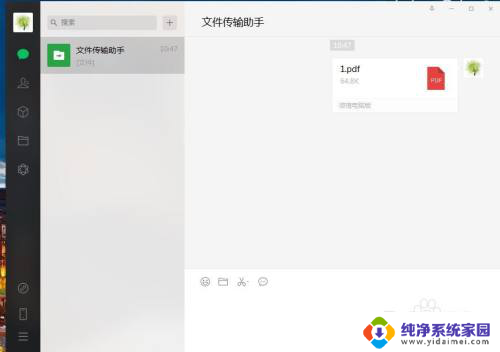微信聊天记录怎么长截图 微信聊天记录怎么截图长图
更新时间:2024-08-20 10:55:12作者:jiang
在日常生活中,我们经常会在微信上与朋友、家人或同事进行聊天,有时候我们希望保存这些聊天记录,或者分享给其他人查看。而要截图微信聊天记录的时候,我们可能会遇到一些困难,比如截图之后图片太小无法清晰显示全部内容。如何能够长截图微信聊天记录呢?下面我们来看看一些实用的方法。
操作方法:
1.首先将要用到的手机解锁。

2.然后登陆微信,登陆成功之后,来到微信页面。

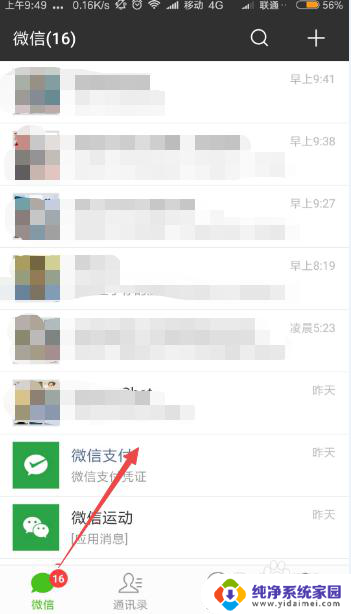
3.然后找到要截取长图的聊天记录。
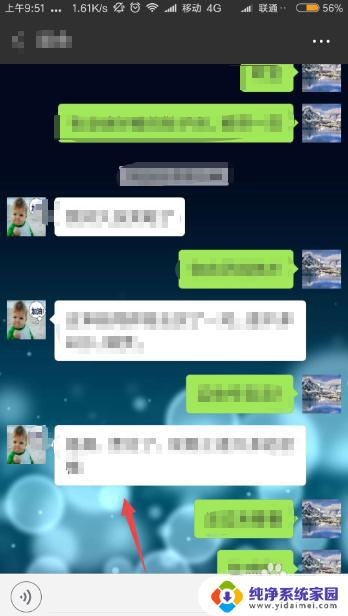
4.找到之后,截取一张图片。然后在手机的右上角会出现刚才截取的图片的缩略图,点击它,然后在打开的图片预览页面的左下角可以看到一个 截长屏 的选项。
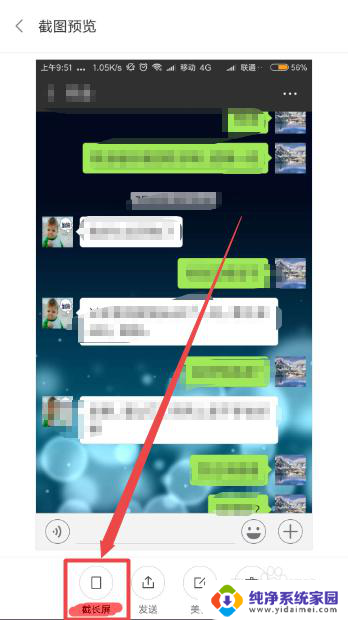
5.点击它,然后就开始截长图了,根据需要点击 结束截长屏 ,然后它就开始处理了。
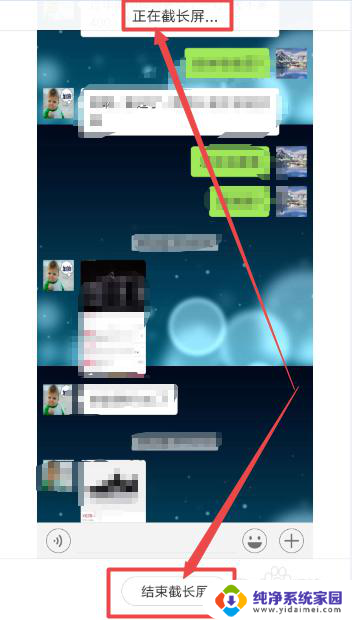
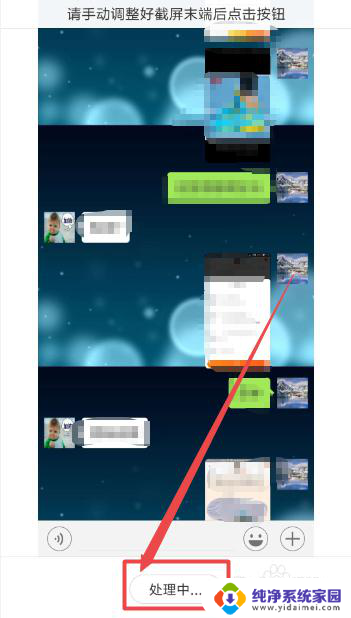
6.然后就可以看到截取好的长图了,若是觉得太小,可以放大来查看。
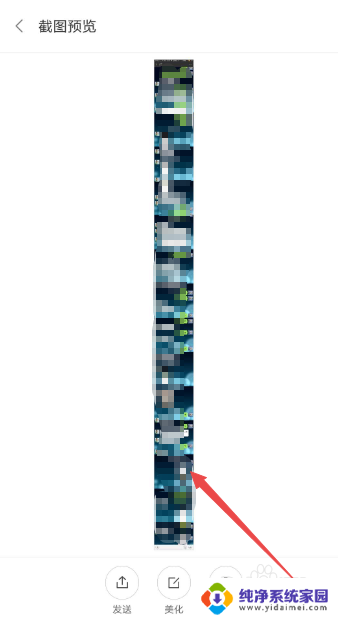
以上是如何进行微信聊天记录长截图的全部内容,如果有不清楚的用户可以按照小编的方法进行操作,希望对大家有所帮助。